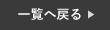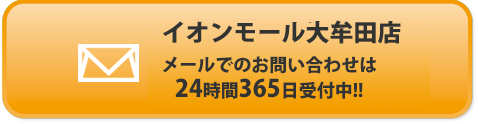時計アプリの中にあるアラームの機能は意外と便利なのはご存知でしょうか。
iPhoneのアラームは実はただ音を鳴らすだけの機能ではないんです。
今回は、iPhoneのアラームの便利機能について詳しくご紹介していきますので、是非最後までご覧ください!
iPhoneのアラームの便利機能
最近、アラーム音だけでは起きれなかったり、目覚めが悪い方には特にお試し頂きたい内容があります。
是非チェックして、ご活用ください!
ラベルを変更する
まず初めに、アラームのラベルを変更する方法をご紹介します。
ラベルとは、アラームが鳴った時に画面に表示される名前のことです。
デフォルトは「アラーム」となっていますが、これを例えば「●●さんから着信」などに変更し、アラーム音も着信音に揃えることで、寝ぼけている時は電話と勘違いして起きやすくなりませんか?
最近目覚めが悪い方は是非お試しください!
❶まず初めに、アラームを開き、「+」ボタンを選択します。
❷続いて、「ラベル」に表示させたい文字を入力して下さい。
❸最後に、右上の「保存」を押して設定は完了です。

アラーム音と同時にライトの点灯
続いて、アラーム音と同時にライトを点灯させる方法をご紹介します。
例えば、暗い部屋で目を閉じている時に、明るいライトが点灯するとうっすら目の中に光が入ってきませんか?
それがアラーム音と同時であれば、尚更アラームに気付けます。
最近寝ている時にアラーム音が聞こえてこない方はこの方法をご活用ください。
❶まず初めに、設定を開き「アクセシビリティ」を選択します。
❷続いて、「オーディオ/ビジュアル」を選択し、一番下までスクロール。
❸最後に、「LEDフラッシュ通知」を選択し、オンにしてください。

アラームの時刻を直接入力
最後に、アラームの設定時刻を直接入力する方法をご紹介します。
みなさんは、アラームの時刻を設定してする時、時間の部分をスクロールさせていませんか?
もちろんその方法でも設定は可能ですが、直接入力だともっと簡単に素早く設定することが可能です。
時短にもなるので、この機会に是非ご活用ください!
❶まず初めにアラームを開き「+」ボタンを選択します。
❷続いて、時間の真ん中(黄色部分)をタップしてください。
❸最後に、キーボードに設定したい時間を入力し、右上の「保存」を押して完了です。

まとめ
今回は、iPhoneのアラームの便利機能についてご紹介しました。
実は今回の機能は意外と知られていないので、是非覚えておいてください。
そして、目覚めが悪い方は是非ご活用ください!
スマートクールイオンモール大牟田店では、iPhoneの修理を行なっております。
iPhoneが故障した場合は、一度当店へお問い合わせ下さい!
オンラインでの事前のご予約もお受け付けしております。
店舗名 スマートクール イオンモール大牟田店
住所 福岡県大牟田市岬町3-4 イオンモール大牟田2階
電話番号 0944-85-8199
営業時間 10:00~21:00(年中無休)